中々更新出来ない時の近況報告とか、色々戯れ言かな?
[1]
[2]
前回からかなり時間経ってるので何やったか忘れたよって人は
左のジェバンニ養成講座のリンクをポチっと押しておさらいしてくださいw
さて、今回はフォントについて・・・ではなく、
パスを切った画像をそのまま使わない場合。
『顔の差し替え』 をやってみたいと思います(=゚ω゚)ノ
この作業は高度になるので、フォトショのみで紹介。あしからず
まず、差し替えたい絵を用意してスキャン・切り抜きします。(前回の作業参照)
ここでのポイントとして、合わせる絵の縮小率を大体同じにしておくと
綺麗なコラが出来ます。
『同じ』と言っても、スキャンの解像度を同じにする ということではなく、
1.最初の素材画像の顔(頭部)の大きさを大雑把でいいので測ります。
2.例えば頭部の巾が3cmだとして、スキャンした解像度が400dipだとしたら・・・
3.合成したい画像は頭部の巾が3cmくらいになるようにスキャン。
解像度は、合成元の400dpi画像にコピペした時に3cmになるように取るので、
ここは素材の大きさによります。
なんでこんなややこしい事をするのかというと、
主線の太さを合わせるため なんすよ
カラーの場合はここまで細かくやらなくても大体合うんですが、
モノクロ(線画)の場合は、これをきっちり取らないと
線が細くなったり太くなったりします。
切り抜いた画像をベースになる画像へコピペします(以下レイヤーA)
Macの場合は コピーする画像をつかんで、option押したまま
ベースになる画像のブラウザへ放り込めばおk

切り抜いた画像を用意

元絵にペースト出来ましたw レイヤーは↑のように、別々になります。
左のジェバンニ養成講座のリンクをポチっと押しておさらいしてくださいw
さて、今回はフォントについて・・・ではなく、
パスを切った画像をそのまま使わない場合。
『顔の差し替え』 をやってみたいと思います(=゚ω゚)ノ
この作業は高度になるので、フォトショのみで紹介。あしからず
まず、差し替えたい絵を用意してスキャン・切り抜きします。(前回の作業参照)
ここでのポイントとして、合わせる絵の縮小率を大体同じにしておくと
綺麗なコラが出来ます。
『同じ』と言っても、スキャンの解像度を同じにする ということではなく、
1.最初の素材画像の顔(頭部)の大きさを大雑把でいいので測ります。
2.例えば頭部の巾が3cmだとして、スキャンした解像度が400dipだとしたら・・・
3.合成したい画像は頭部の巾が3cmくらいになるようにスキャン。
解像度は、合成元の400dpi画像にコピペした時に3cmになるように取るので、
ここは素材の大きさによります。
なんでこんなややこしい事をするのかというと、
主線の太さを合わせるため なんすよ
カラーの場合はここまで細かくやらなくても大体合うんですが、
モノクロ(線画)の場合は、これをきっちり取らないと
線が細くなったり太くなったりします。
切り抜いた画像をベースになる画像へコピペします(以下レイヤーA)
Macの場合は コピーする画像をつかんで、option押したまま
ベースになる画像のブラウザへ放り込めばおk
切り抜いた画像を用意
元絵にペースト出来ましたw レイヤーは↑のように、別々になります。
フォトショの場合でも、エレメンツと同様の作業方法でおkですが、
後々使い勝手がイイ様にってのと、高度な加工をしたい場合に
役に立って行く『パス』を作っておくのもテなので
2.で書いたペンツールを使って主線をキレイになぞってパスを作ります(=゚ω゚)ノ
全ての主線をペンツールで作れたら
『パス』のウィンドウを開くとこんな感じになってるハズ

これをパスに保存しておく
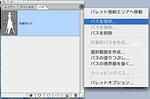
そして、バックを切り抜くのに選択範囲を作成します

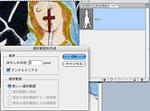
で範囲が選択されました

この選択範囲を反転させてデリートキーを押せば・・・・・
イッキに削除完了〜(=゚ω゚)ノ
ということで、人物の素材は出来上がりっすw
次回はバックを作るでwwwwwww
フォントについてやりましょかね(・ω・)ノ
後々使い勝手がイイ様にってのと、高度な加工をしたい場合に
役に立って行く『パス』を作っておくのもテなので
2.で書いたペンツールを使って主線をキレイになぞってパスを作ります(=゚ω゚)ノ
全ての主線をペンツールで作れたら
『パス』のウィンドウを開くとこんな感じになってるハズ
これをパスに保存しておく
そして、バックを切り抜くのに選択範囲を作成します
で範囲が選択されました
この選択範囲を反転させてデリートキーを押せば・・・・・
イッキに削除完了〜(=゚ω゚)ノ
ということで、人物の素材は出来上がりっすw
次回はバックを作るでwwwwwww
フォントについてやりましょかね(・ω・)ノ
複製が完了したら次はいよいよ切り出し(パス切り)っす。
まず、エレメンツのやり方から・・・・・・・・・・・・・・・・・・
その1で、エレメンツにはパスの概念が無いと書きました。
なので、エレメンツで切り出し作業をする場合には
『マグネット選択ツール』これを使うとイイっす(=゚ω゚)ノ
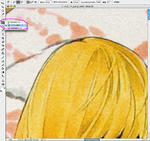
マグネット選択ツールを選んだら
カーソルを切り出したい人物の主線の付近へ持っていきクリックしてみましょうw
するとベロベロって勝手に張り付いてくれます。

慣れるとイッキに貼付けられる様になりますが、初心者の場合は
部分、部分を小分けに削除していくのがイイでしょう


こんな感じwwwww
で、削除するとバックが透明になります

ほぼ削除が終わるとこんな感じに

そして、フォトショの場合は『パス』を使う方がイイと思うのでこっちを

まず、エレメンツのやり方から・・・・・・・・・・・・・・・・・・
その1で、エレメンツにはパスの概念が無いと書きました。
なので、エレメンツで切り出し作業をする場合には
『マグネット選択ツール』これを使うとイイっす(=゚ω゚)ノ
マグネット選択ツールを選んだら
カーソルを切り出したい人物の主線の付近へ持っていきクリックしてみましょうw
するとベロベロって勝手に張り付いてくれます。
慣れるとイッキに貼付けられる様になりますが、初心者の場合は
部分、部分を小分けに削除していくのがイイでしょう
こんな感じwwwww
で、削除するとバックが透明になります
ほぼ削除が終わるとこんな感じに
そして、フォトショの場合は『パス』を使う方がイイと思うのでこっちを
前回スキャンからモアレ修正までやったので次、
素材の切り出し(パス切り)です(=゚ω゚)ノ
まず最初に、エレメンツでは『パス』っていう概念が無いです(^ω^;)
なので、フォトショ使ってる人とはちょっと違うやり方で切り出すことに。
でも、基本はフォトショもエレメンツも同じなのでおkおk(^ω^ )
1.レイヤーを複製する
これは取り込んだままの画像・・名前が『背景』になってる画像ね。
これのバックを消しても『切り出す』ことは出来ないんすよ。
ただ、バックが白になるだけで、『透明』にはならないんす。
なので、取り込んだ画像をそのまま『レイヤー化』しないといけない。
そこで『レイヤーを複製』ですw´゚ -゚)ノ
左)エレメンツのやり方 右)フォトショのやり方

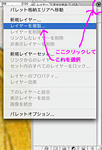
でこういうレイヤーに・・・・

フォトショだとこんな感じね
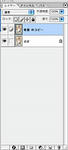
で、レイヤーを複製出来たら、作業しやすい様に
一番下の『背景』の左に表示されてる目のマークをクリックして消しておくと
作業しやすいです。
素材の切り出し(パス切り)です(=゚ω゚)ノ
まず最初に、エレメンツでは『パス』っていう概念が無いです(^ω^;)
なので、フォトショ使ってる人とはちょっと違うやり方で切り出すことに。
でも、基本はフォトショもエレメンツも同じなのでおkおk(^ω^ )
1.レイヤーを複製する
これは取り込んだままの画像・・名前が『背景』になってる画像ね。
これのバックを消しても『切り出す』ことは出来ないんすよ。
ただ、バックが白になるだけで、『透明』にはならないんす。
なので、取り込んだ画像をそのまま『レイヤー化』しないといけない。
そこで『レイヤーを複製』ですw´゚ -゚)ノ
左)エレメンツのやり方 右)フォトショのやり方
でこういうレイヤーに・・・・
フォトショだとこんな感じね
で、レイヤーを複製出来たら、作業しやすい様に
一番下の『背景』の左に表示されてる目のマークをクリックして消しておくと
作業しやすいです。
ジェバンニ養成講座で、『スキャン』する時のアドバイスが1こ抜けてたので
ちょいと加筆www
スキャンする時に、裏の映像が透けたりして綺麗に取れないって人がいるみたいですが
スキャンの基本で『黒い紙を敷く』ってのがあります。
黒い紙は100均等で黒い画用紙を買って来ておけばおk!
それをA4の大きさに切って使ってください
で、使い方は・・・・・
スキャンするものをスキャナー台に置いて、その上にその黒い紙を置いて
それからスキャナーのフタを閉めるだけ!
簡単っす(=゚ω゚)ノ
本なら次のページに挟めばおkだ!
あと、講座のとこだけ一気に読みたい人は
右下のカテゴリーにある
『ジェバンニ養成講座』って書いてあるのををクリックしてもらえれば
それだけ表示されるんで、その機能使ってくだされ(=゚ω゚)ノ
ちょいと加筆www
スキャンする時に、裏の映像が透けたりして綺麗に取れないって人がいるみたいですが
スキャンの基本で『黒い紙を敷く』ってのがあります。
黒い紙は100均等で黒い画用紙を買って来ておけばおk!
それをA4の大きさに切って使ってください
で、使い方は・・・・・
スキャンするものをスキャナー台に置いて、その上にその黒い紙を置いて
それからスキャナーのフタを閉めるだけ!
簡単っす(=゚ω゚)ノ
本なら次のページに挟めばおkだ!
あと、講座のとこだけ一気に読みたい人は
右下のカテゴリーにある
『ジェバンニ養成講座』って書いてあるのををクリックしてもらえれば
それだけ表示されるんで、その機能使ってくだされ(=゚ω゚)ノ
カレンダー
| 08 | 2025/09 | 10 |
| S | M | T | W | T | F | S |
|---|---|---|---|---|---|---|
| 1 | 2 | 3 | 4 | 5 | 6 | |
| 7 | 8 | 9 | 10 | 11 | 12 | 13 |
| 14 | 15 | 16 | 17 | 18 | 19 | 20 |
| 21 | 22 | 23 | 24 | 25 | 26 | 27 |
| 28 | 29 | 30 |
最新記事
(03/13)
(03/08)
(02/28)
(02/23)
(02/22)
(02/20)
(02/09)
(01/18)
(01/14)
(01/02)
最新コメント
[02/17 ふみ]
[01/18 ふみ]
[04/04 T]
[02/06 ふみ]
[05/15 ふみ]
[04/01 Fumi]
[02/07 ふみ]
アーカイブ
ブログ内検索
フリーエリア
アクセス解析

